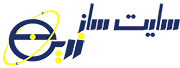
با استفاده از ووکامرس می توانید طراحی فروشگاه اینترنتی خود را با بهترین امکانات در هر قالبی که می خواهید بسازید به همین دلیل است که وجود ووکامرس در کنار وردپرس به وردپرس قدرت زیادی داده است وشامل امکانات بسیاری می باشد که در این آموزش به آنها می پردازیم با ما همراه باشید
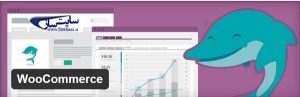
امکان ایجاد یک فروشگاه اینترنتی با تمامی امکانات موردنیاز توسط افزونه ووکامرس برای شما فراهم می شود که این امکان را می دهد تا محصولات و خدمات را برای مشتریان به فروش برسانید
ابتدا این افزونه را از مسیر افزونه ها در سیتم وردپرس نصب نمایید حال شما مشاهده می کنید که ووکامرس به صورت زبان انگلیسی می باشد
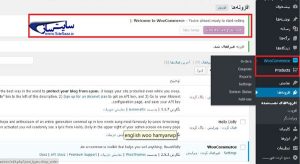
حال برای فارسی کردن این افزونه باید افزونه فارسی ساز ووکامرس را نصب نمایید .
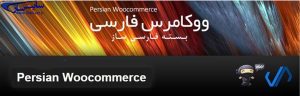
بعد از اینکه این افزونه را دروردپرس نصب و فعال نموده اید و پس از این که گزینه ووکامرس به پنل وردپرس اضافه شد ووکامرس شما فارسی می شود می توانید تصویر زیر را مشاهده کنید
حال به شما پیامی مبنی بر اینکه راه اندازی تقریبی فروشگاه شما انجام شده است در بالای صفحه نمایش داده می شود اما علاوه بر ووکامرس باید برای ساخت فروشگاه برگه هایی مانند برگه ی سبد خرید، محصولات و… داشته باشید که خود ووکامرس این موارد را به صورت اتوماتیک می تواند نصب و راه اندازی نماید فقط کافیست بر روی گزینه ی “اجرای راه اندازی سریع” کلیک کنید تا پیکره بندی فروشگاه آغاز شود
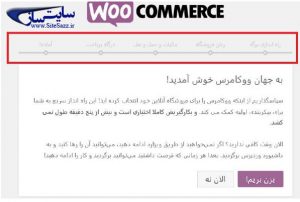
در این مرحله راه اندازی کامل به همراه تمامی برگه ها انجام می شود که این مرحله از چند مرحله تشکیل شده است برای شروع روی پس بزن بریم کلیک کنید
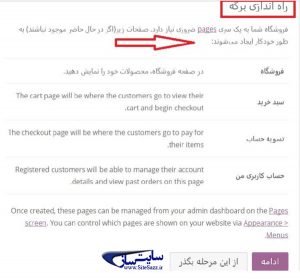
این بخش به شما اطلاع می دهد که برگه های موردنیاز فروشگاه به صورت خودکار ایجاد می شود
در اینجا به شما متذکر می شود که برگه های مورد نیاز فروشگاه را به صورت کاملا خودکار ایجاد می شود برای شما این برگه ها که مانند فروشگاه، سبد خرید، تصویه حساب و حساب کاربری من هستند تنظیمات خاصی ندارد پس بر روی گزینه ی “ادامه” کلیک کنید تا به مرحله ی بعدی منتقل شویم .
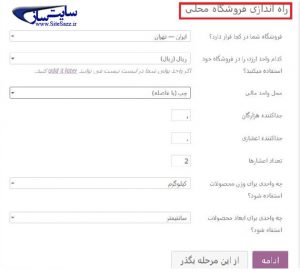
این مرحله کمک می کند که فروشگاه که دارید را به صورت محلی راه اندازی کنید یعنی امکان انتخاب موقعیت کشور و سپس واحد پول را مشخص می کنیم و درصورتی که محصولاتی که دارید فیزیکی باشند می توانید می توانید وزن و اندازه ای برای آن ها در نظر بگیرید پس واحد آن هارا مشخص نمایید .
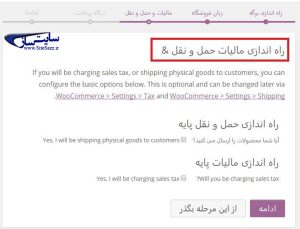
اگر قصد دارید که محصولات خودرا به کاربران ارسال نمایید در این قسمت می توانید این کاررا انجام دهید و همین طور می توان در ازای ارسال آن هزینه های حمل و نقل و سرویس را محاسبه کنند
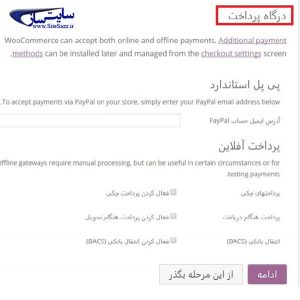
اگر فروشگاه اینترنتی دارید پس نیاز به درگاه پرداخت می باشد تا به وسیله آن مشتریان هزینه محصولاتی که خریداری می کنند را پرداخت نمایند . دونوع درگاه پرداخت وجود دارد که یا به صورت آنلاین می باشد یا به صورت آفلاین می باشد.. در اینجا شما درگاه پرداختی پی پل را مشاهده می کنید که با ایران هماهنگی ندارد اما می توانید از دیگر درگاه پرداخت ها استفاده نمایید همانند زرین پل
مقاله مرتبط: تنظیم درگاه پرداخت ووکامرس
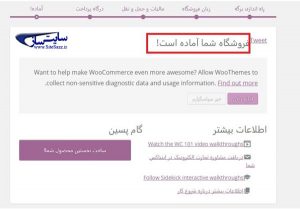
در صورتی که تما مراحل را به پایان رساندید پیامی دریافت خواهید کرد که آماده سازی فروشگاه را اطلاع می دهد
بعد از راه اندازی ووکامرس در سمت راست مدیریت وردپرس ، عنوان ووکامرس را مشاهده می کنید . در صورت کلیک کردن زیرگزینه های مشاهده می کنید یکی از این زیرمنوها پیکربندی می باشد که بعد از کلیک کردن برروی پیکربندی صفحه ای را مشاهده می کنید که دارای تب های متعددی می باشد ازجمله جمله همگانی، محصولات، مالیات، تسویه حساب، حمل و نقل و…
ما برای تنظیمات مواردی که به آن اشاره کردیم فعلا با دوبخش همگانی و محصولات کار داریم
بخش همگانی:
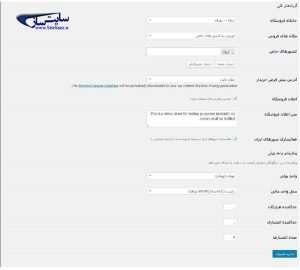
در این صفحه باید گزینه های که موجود می باشد را پاسخ دهید یعنی باید کشور و شهری که دارید را مشخص نمایید ، مکان موردنظرتان برای فروش محصولات را مشخص کنید ، کشورهای خاص را برای قرار دادن در ایران انتخاب کنید ، می توانید با انتخاب آدرس خریدار مکانی که خریدار می باشد را بفهید که در صورت که محصولی را خریداری نمودند به آن آدرس ارسال کنید بهترین حالت همان حالت مکان یابی می باشد ، اعلان فروشگاه را فعال کنید که موجب می شود توانید متن پیامی در هنگام اتفاقات فروشگاه در زمان خرید یا سفارش در بالای فروشگاه به مشتری خود نمایش دهید ، در فعال سازی شهرهای ایران این امکان را فراهم می کنیم که از همه ی شهرهای ایران می توانند خریدار کنند ،واحد پولی این بخش مهم است. ما باید واحد پولی کشور خودمان را در اینجا وارد کنیم. یعنی یا ریال یا تومان. اما بهترین حالت به تومان است . محل واحد مالی ، نحوه ی قرار گیری واحد پولی و مقدار آن به چه صورت باشد
بعد از انجام این مراحل آن را ذخیره نمایید
این بخش دارای قسمت های همگانی ، نمایش، انبار و محصولات دانلودی است
-1 همگانی
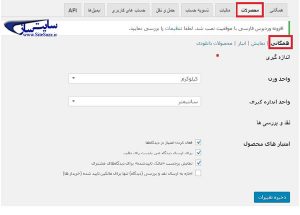
دراین بخش که مهم ترین بخش می باشد که مشخصات وزن و اندازه را وارد می نمایید علاوه براین شما می توانید با فعال کردن گزینه امتیازهای محصول به کاربران امکان امتیازدهی به محصولات را بدهید
گزینه ی بعدی هم فعال کردن بخش دیدگاه فقط برای افرادی است که خرید کرده اند که علامت نزدن آن بهتر است .
۲ – نمایش
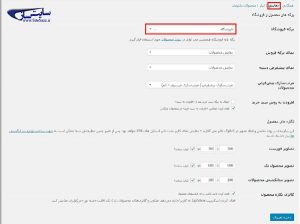
بخش نمایش بعد از بخش همگانی در محصولات وجود دارد که یکی از قسمت های مهم برگه ی فروشگاه می باشد
برگه فروشگاه :در این جا می توانید برای محصولات خود دسته بندی ایجاد نمایید به عنوان مثال اگر تبلت های مختلفی از سامسونگ وجود داشته باشد
یعنی دسته ی اصلی آن تبلت سامسونگ می باشد. پس بهتر است که صفحه ی مخصوصی برای سامسونگ داشته باشیمکه مخصولات سامسونگ در آن نمایش داده شوندبرگه ای که وو کامرس به صورت پیش فرض انتخاب کرده است مناسب می باشد و نیاز به تغییر نیست .سایر برگه های موجود در این صفحه نیز به همین ترتیب جایگاه مناسبی دارند و نیاز به تغییر نیست گزینه های دیگری نیز وجود دارد که به راحتی می توانید آنها را انجام دهید
پیام بگذارید